Si tiene demasiados archivos multimedia en su colección a los que desea acceder de forma remota, a veces incluso los iPod de mayor tamaño no sirven. A continuación, se explica cómo puede utilizar ZumoCast para acceder a toda su biblioteca digital desde prácticamente cualquier lugar.
ZumoCast es un servicio y una utilidad gratuitos y fácil de instalar que le permite acceder a toda su biblioteca de medios digitales desde prácticamente cualquier lugar. Con unos sencillos pasos, podrá transmitir su colección digital desde casa a su dispositivo iOS a través de Wi-Fi, 3G y cualquier computadora Windows o Mac conectada a Internet.
Para este artículo, ejecutamos ZumoCast en Windows 7 Home Premium de 32 bits y usamos un iPod Touch de cuarta generación de iPod Touch a través de Wi-Fi en una red local.
Instale el cliente ZumoCast en su (s) computadora (s)
Comenzar es extremadamente simple. Primero descargue e instale el software ZumoCast en cada PC o Mac a la que desee acceder (vinculo abajo). La instalación es rápida y sencilla siguiendo el asistente y aceptando los valores predeterminados.
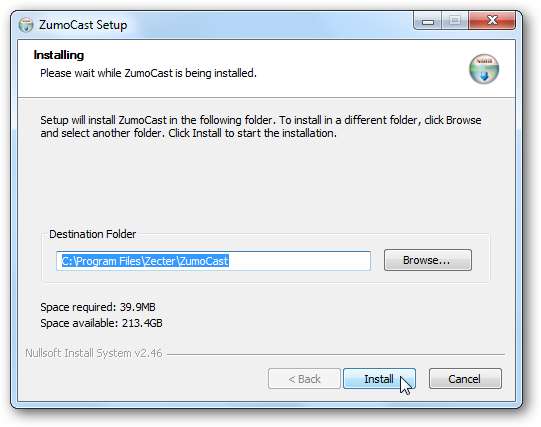
Después de la instalación, se le pedirá que cree una cuenta si aún no tiene una.
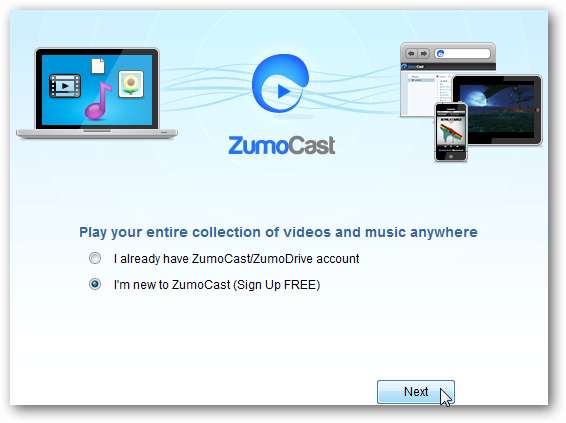
Después de registrarse en su cuenta de ZumoCast, puede seleccionar los medios a los que desea acceder. De forma predeterminada, se selecciona la música, los vídeos, las imágenes, los documentos y el escritorio locales. Luego puede agregar cualquier otra carpeta que desee.
Vale la pena señalar que funciona con unidades externas y ubicaciones de red. Pudimos acceder a terabytes de medios digitales desde nuestro Windows Home Server. Esto es bueno para que no tengamos que instalar ningún software adicional en el servidor.

El icono de ZumoCast vive en su barra de tareas. Haga clic derecho y vaya a Preferencias o vaya a ZumoCast Web Access - más sobre eso a continuación .
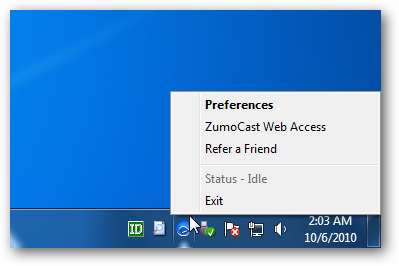
En Preferencias, haga clic en Administrar contenido para agregar o eliminar carpetas a las que desea acceder.

En la configuración hay algunas opciones para cambiar su comportamiento. Es posible que desee que se inicie siempre durante el inicio para que sepa que siempre tendrá acceso a sus medios mientras esté fuera.
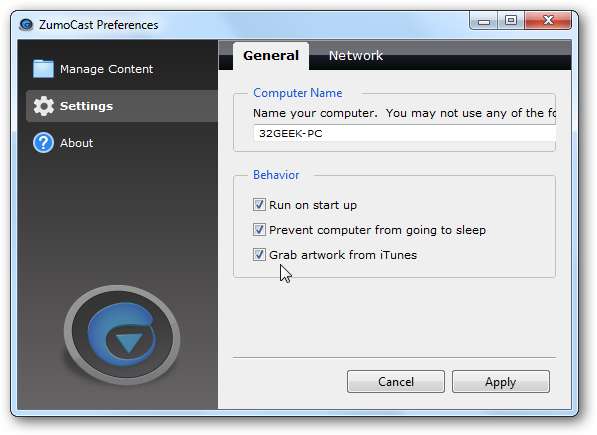
Instalar la aplicación ZumoCast para iOS
Ahora es el momento de instalar la aplicación ZumoCast para iOS ... que es gratuita ... en su iPhone, iPad o iPod Touch, ya sea desde la App Store a través de iTunes o directamente desde su dispositivo. (vinculo abajo).
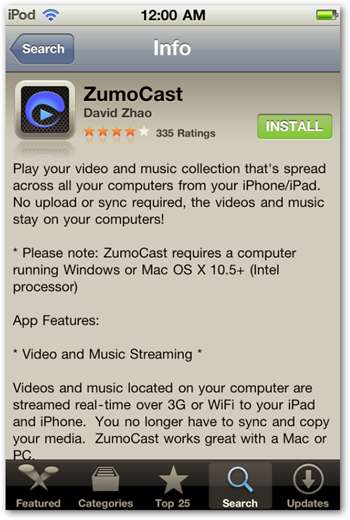
Después de que esté instalado en su dispositivo iOS, inicie ZumoCast y será recibido con una pantalla de bienvenida.

Se le pedirá que se registre en el servicio si aún no lo ha hecho, pero como nos registramos al instalar la aplicación de escritorio, toque el botón Iniciar sesión.
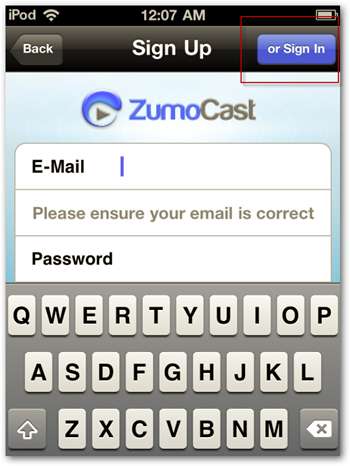
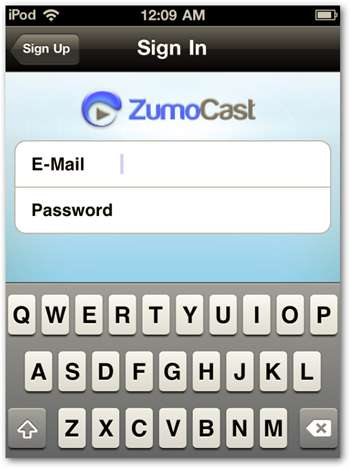
En la pantalla de inicio, verá una lista de computadoras en las que tiene instalada la aplicación de escritorio y el contenido que ha descargado en su dispositivo iOS. Como en este ejemplo donde tenemos tres PC diferentes a las que podemos acceder.
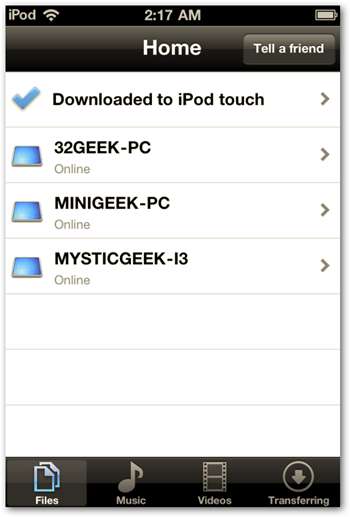
Ahora podemos navegar por todas las carpetas que agregamos al instalar el software de escritorio.
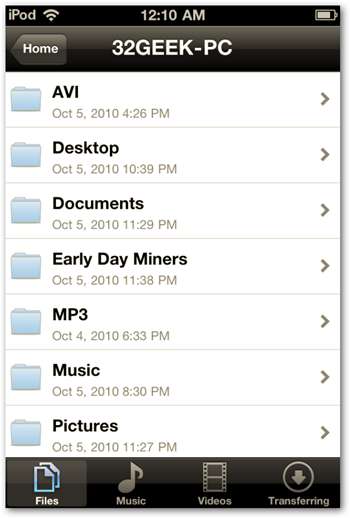
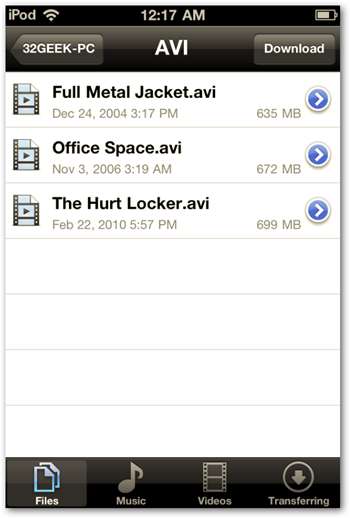
Aquí estamos accediendo a un MP3 que está en un disco externo conectado a nuestra computadora. Tendrás la opción de reproducir la melodía o descargarla en tu dispositivo.
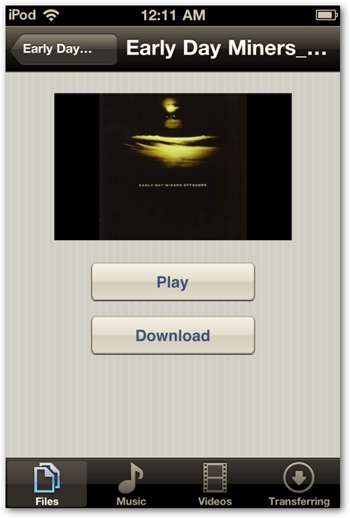
Aquí estamos transmitiendo algo de música de nuestra colección desde la PC de casa en nuestro iPod Touch.

Siempre que tenga los metadatos y el material gráfico correctos, se muestran mientras escucha sus canciones favoritas.
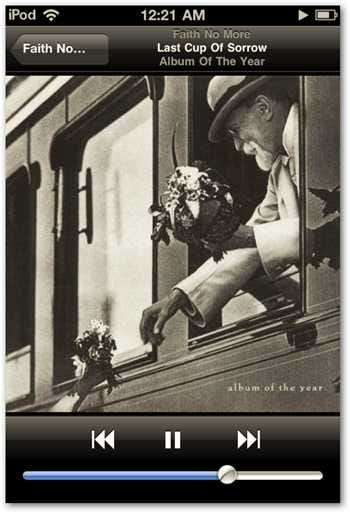
A través de nuestra conexión Wi-Fi, hubo poco o ningún retraso al reproducir una película de nuestra colección.
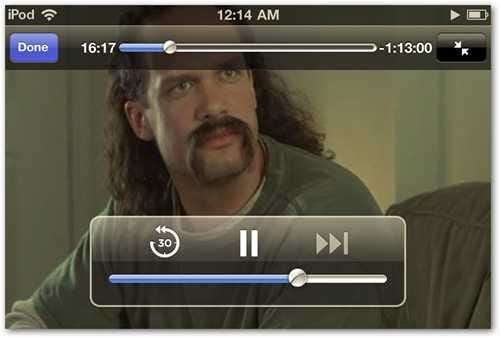
También puede acceder a sus documentos de oficina. Puede descargarlos a su dispositivo o leerlos. Si está en apuros y necesita obtener un documento fácilmente desde otra computadora, esto funciona muy bien.
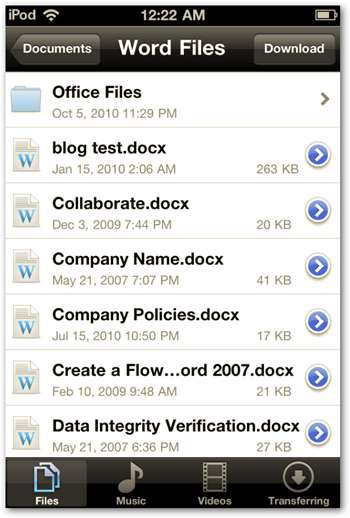
A continuación, se muestra un ejemplo de cómo mostrar un documento de MS Word ...
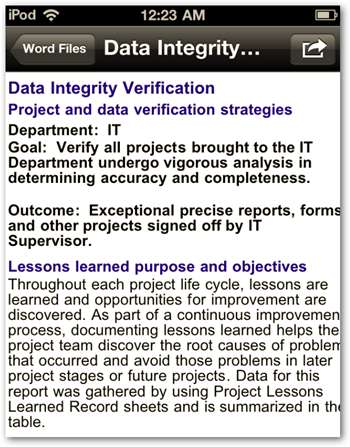
O viendo una presentación de PowerPoint.
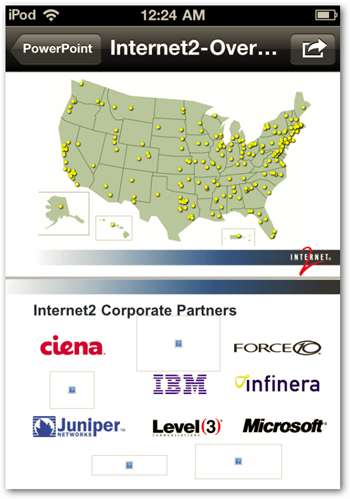
Acceso web ZumoCast
No solo puede acceder a su colección desde un iPhone, iPad o iPod Touch ... sino también desde cualquier computadora a través de su navegador. Al igual que con la aplicación de iOS, puede navegar y reproducir sus archivos de música.

Mira tu colección de videos y películas.
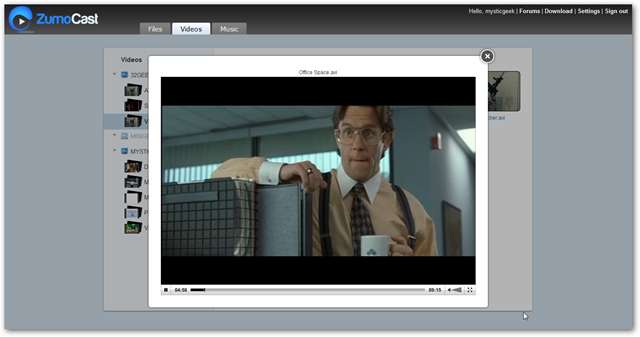
Puede acceder a todo lo que hay en su colección, incluidas películas, documentos, música e imágenes ... al igual que con la aplicación iOS. Cuando lo probamos desde otra computadora que no estaba en nuestra red local, hubo un tiempo de almacenamiento en búfer antes de que se reprodujera la música y el video, pero eso era de esperar.
No pudimos probarlo a través de 3G para este artículo, pero leímos cosas buenas al respecto. Si lo probó con 3G en su iPhone o iPad, deje un comentario y avísenos.
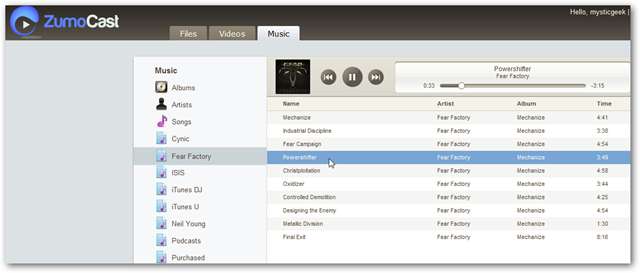
Es posible que necesite un documento importante en caso de necesidad o tener acceso a sus imágenes, música y videos desde cualquier lugar. Tal vez solo tenga un iPod Touch de 8GB y Terabytes de medios digitales a los que desee acceder desde su dispositivo iOS u otra computadora. ¡Hay muchas formas en las que ZumoCast puede ser útil! En lugar de tener la molestia de sincronizar su contenido digital a través de iTunes en su computadora, ZumoCast facilita la transmisión de cualquier cosa sin importar dónde se encuentre.
Descarga ZumoCast para Mac o PC
Vista previa de la aplicación ZumoCast iTunes







